Cách thêm sản phẩm vào danh mục instagram
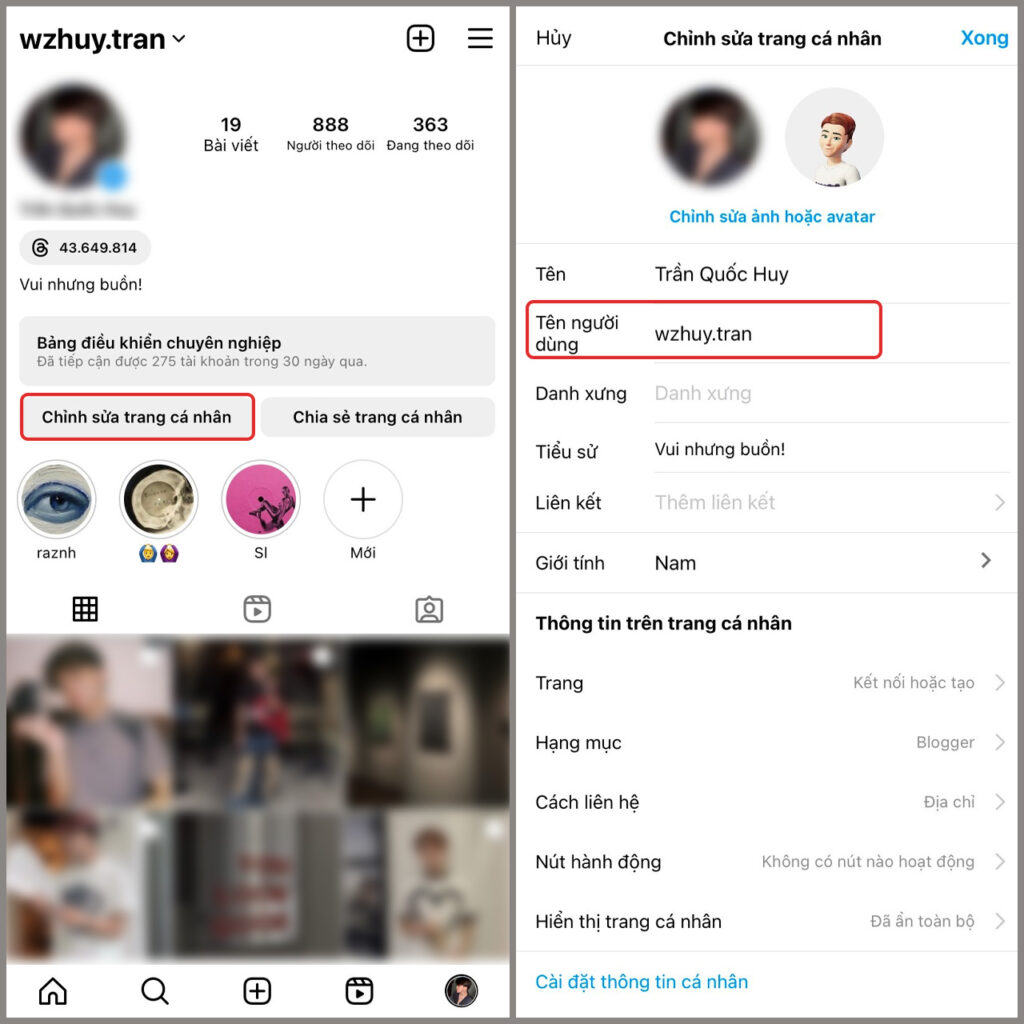
Instagram không chỉ là nền tảng chia sẻ hình ảnh mà còn là kênh bán hàng hiệu quả, giúp bạn tiếp cận khách hàng nhanh chóng. Việc thêm sản phẩm vào danh mục Instagram giúp gian hàng của bạn chuyên nghiệp hơn, dễ dàng hiển thị và thu hút người mua. Dưới đây là hướng dẫn chi tiết mà RentFB chia sẻ cho các bạn về cách thêm sản phẩm vào danh mục instagram dễ dàng và tối ưu nhất.
Cách thêm sản phẩm vào danh mục instagram
Để thêm sản phẩm vào danh mục trên instagram các bạn có thể tham khảo các cách dưới đây để thu hút khách hàng. Cụ thể như sau:
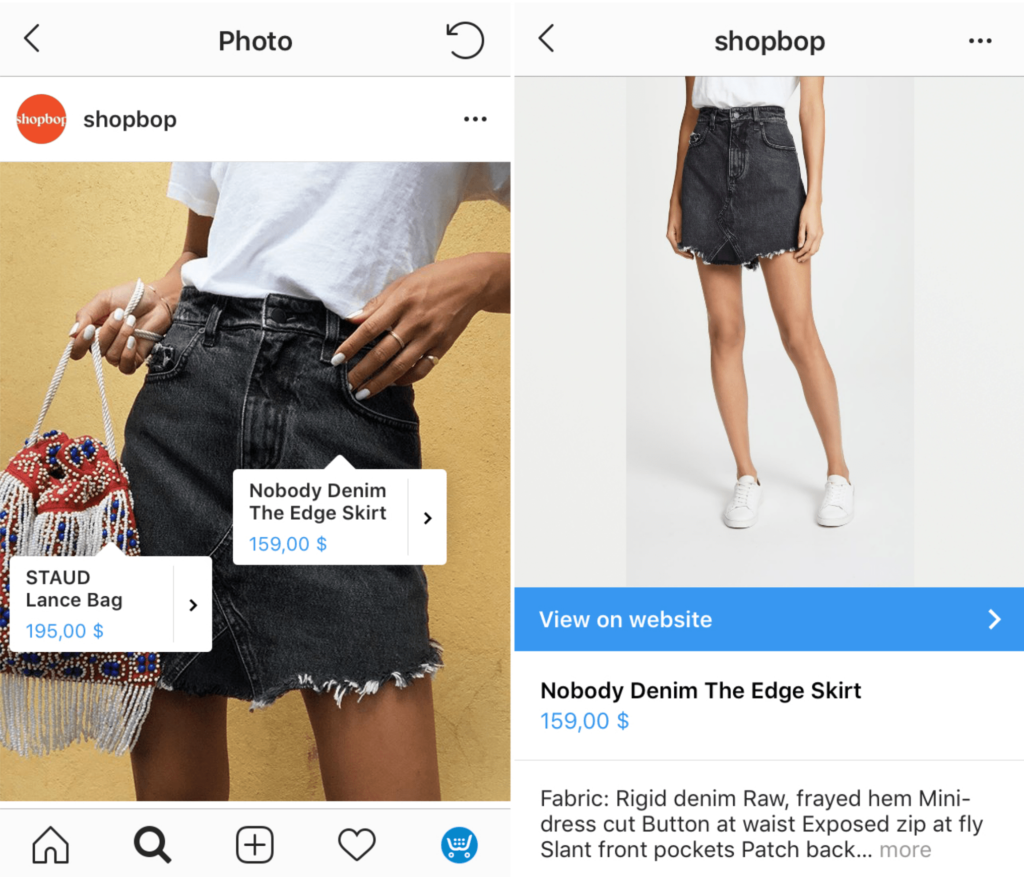
Cách 1: Gắn sản phẩm trong bài viết trên bảng feed của Instagram
- Bước 1: Khi tạo bài viết trên bảng feed, bạn sẽ thấy tùy chọn “Gắn thẻ sản phẩm.” Nhấn vào đó để mở menu gắn thẻ.
- Bước 2: Tiếp theo, chọn ảnh mà bạn muốn gắn thẻ sản phẩm. Bạn có thể chọn một hoặc nhiều ảnh tùy thuộc vào bài viết của mình.
- Bước 3: Khi ảnh đã được chọn, hệ thống sẽ hiển thị danh mục các sản phẩm đã được bạn thêm vào trong Instagram Shop. Lúc này, bạn chỉ cần tìm sản phẩm cần gắn thẻ và chọn nó.
- Bước 4: Sau khi chọn xong, nhấn vào “Xong” để hoàn tất quá trình gắn thẻ sản phẩm trong bài viết của mình.
Cách 2: Thêm sản phẩm vào trong Instagram Stories
- Bước 1: Khi tạo Instagram Stories, nhấn vào biểu tượng nhãn dán trên màn hình.
- Bước 2: Trong danh sách nhãn dán, bạn sẽ thấy nhãn dán “Sản phẩm.” Nhấn vào nhãn dán này để mở cửa sổ lựa chọn sản phẩm.
- Bước 3: Chọn sản phẩm bạn muốn gắn thẻ từ danh mục và sau đó nhấn vào nó.
- Bước 4: Đừng quên đăng tin của bạn sau khi đã hoàn thành. Người xem Stories sẽ có thể nhấn vào thẻ sản phẩm để mua trực tiếp.
Cách 3: Gắn thẻ sản phẩm trong Reels
- Bước 1: Sau khi quay xong video cho Reels, bạn sẽ đến màn hình chỉnh sửa. Tại đây, bạn sẽ thấy tùy chọn “Gắn thẻ sản phẩm.”
- Bước 2: Nhấn vào “Gắn thẻ sản phẩm” và chọn sản phẩm hoặc bộ sưu tập mà bạn muốn giới thiệu trong video.
- Bước 3: Sau khi hoàn tất, nhấn vào “Xong” để xác nhận và tiếp tục đăng Reels của bạn.
Việc gắn thẻ sản phẩm trên Instagram giúp kết nối khách hàng trực tiếp với những gì bạn đang bán, từ đó thúc đẩy sự tương tác và tăng trưởng doanh thu cho gian hàng của bạn.
Lập danh mục sản phẩm trên Instagram như thế nào?
Để bắt đầu bán sản phẩm qua Instagram, một trong những bước quan trọng là thiết lập danh mục sản phẩm. Danh mục này sẽ giúp bạn kết nối sản phẩm của mình với Instagram Shop, giúp khách hàng dễ dàng tìm thấy và mua sắm. Dưới đây là các bước chi tiết để thiết lập danh mục sản phẩm của bạn:
Bước 1: Đăng nhập vào Meta Commerce Manager. Đây là một tính năng trong Trình quản lý doanh nghiệp của Facebook, giúp bạn thiết lập và quản lý cửa hàng trên Facebook và Instagram. Meta Commerce Manager sẽ là nơi bạn thực hiện tất cả các công việc liên quan đến việc bán hàng trên nền tảng của Meta, bao gồm việc thiết lập và quản lý danh mục sản phẩm.
Bước 2: Sau khi đăng nhập vào Meta Commerce Manager, bạn sẽ thấy giao diện quản lý cửa hàng của mình. Tại đây, hãy tìm và nhấp vào tùy chọn “+ Thêm danh mục.” Tùy chọn này cho phép bạn tạo một danh mục sản phẩm mới cho cửa hàng của mình.
Bước 3: Khi bạn nhấp vào “+ Thêm danh mục,” một cửa sổ mới sẽ xuất hiện, yêu cầu bạn chọn loại danh mục bạn muốn tạo. Nếu bạn là một nhà bán lẻ trực tuyến, bạn sẽ chọn “Danh mục thương mại điện tử.” Đây là loại danh mục phù hợp để bạn bán sản phẩm trên Instagram, giúp bạn dễ dàng quản lý và phân loại các sản phẩm mình đang cung cấp.
Bước 4: Sau khi chọn loại danh mục, bạn sẽ cần bắt đầu tải lên các sản phẩm vào danh mục của mình. Có hai cách để làm điều này:
- Tải lên thủ công: Nếu bạn chỉ có một số lượng nhỏ sản phẩm cần bán, bạn có thể thêm thông tin sản phẩm vào danh mục một cách thủ công. Bạn sẽ phải nhập tên sản phẩm, mô tả, giá, ảnh và các thông tin khác của từng sản phẩm.
- Kết nối nền tảng đối tác: Nếu bạn có nhiều sản phẩm hoặc muốn tiết kiệm thời gian, bạn có thể kết nối Meta Commerce Manager với nền tảng đối tác như Shopify. Việc này giúp bạn tự động nhập tất cả các mặt hàng từ cửa hàng trực tuyến của mình vào danh mục trên Meta mà không cần phải thêm từng sản phẩm một cách thủ công.
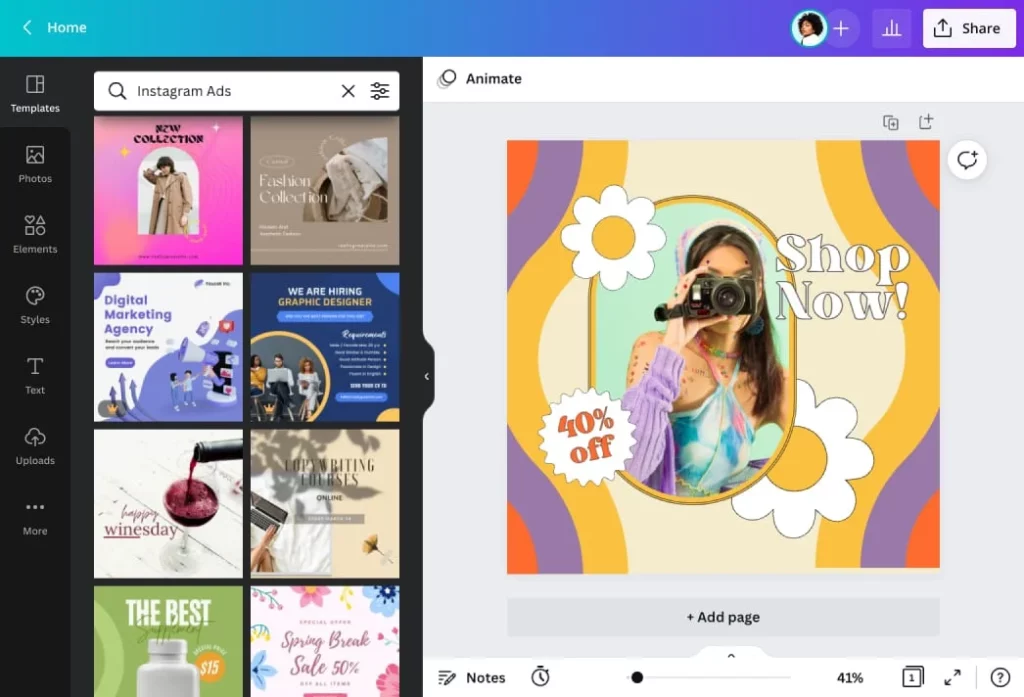
Bước 5: Sau khi đã thêm các sản phẩm vào danh mục, bạn có thể kiểm tra lại toàn bộ thông tin để đảm bảo rằng tất cả các sản phẩm đều được liệt kê chính xác. Bạn cũng có thể thay đổi hoặc chỉnh sửa các sản phẩm sau khi đã tải lên. Khi mọi thứ đã sẵn sàng, hãy nhấn “Lưu” để hoàn tất thiết lập danh mục sản phẩm.
Khi danh mục sản phẩm của bạn đã được thiết lập thành công, bạn có thể bắt đầu gắn thẻ sản phẩm trong các bài đăng Instagram, Stories, và Reels để khách hàng có thể dễ dàng tìm thấy và mua hàng từ cửa hàng của bạn trên Instagram. Mong rằng những chia sẻ của chúng tôi sẽ giúp ích cho bạn trong việc bày bán sản phẩm trên Instagram.
Thông tin liên hệ
Chúng tôi cung cấp các dịch vụ thuê tài khoản facebook trên toàn quốc, đồng thời với đội ngũ nhân viên có kinh nghiệm lẫn trình độ vừa hỗ trợ quảng cáo, vừa có thể trực tiếp thực hiện quảng cáo facebook nếu bạn cần. Liên hệ tới chúng tôi qua số điện thoại để được tư vấn chi tiết.
Câu hỏi thường gặp
Để tạo danh mục sản phẩm trên Fanpage, trước tiên bạn cần truy cập vào Meta Commerce Manager. Tại đây, chọn mục Danh mục và nhấn + Thêm danh mục. Tiếp theo, bạn cần chọn loại danh mục phù hợp, chẳng hạn như Thương mại điện tử nếu bạn bán hàng trực tuyến. Sau đó, bạn có thể thêm sản phẩm theo hai cách: Nhập thủ công nếu có ít sản phẩm hoặc Kết nối với nền tảng đối tác như Shopify để tự động đồng bộ. Cuối cùng, kiểm tra lại thông tin và lưu danh mục để sản phẩm hiển thị trên Fanpage, giúp khách hàng dễ dàng tìm kiếm và mua sắm.
Để chèn link vào tiểu sử Instagram, bạn chỉ cần truy cập vào trang cá nhân, nhấn Chỉnh sửa trang cá nhân, sau đó tìm mục Liên kết và chọn Thêm liên kết. Tại đây, bạn có thể nhập đường dẫn trang web mong muốn, như link website, cửa hàng online hoặc bất kỳ trang nào bạn muốn giới thiệu. Sau khi nhập xong, nhấn Xong để lưu thay đổi. Link này sẽ hiển thị trực tiếp trên hồ sơ của bạn, giúp người theo dõi dễ dàng nhấn vào và truy cập nội dung mà bạn chia sẻ.